watchOS 6을 통해 Apple Watch는 독립형 장치에 점점 더 가까워지고 있습니다. iPhone 없이 Apple Watch를 설정할 수는 없지만 이제 스마트폰을 건드리지 않고도 앱을 설치 및 삭제할 수 있습니다.
목차
Apple Watch에 앱을 설치하는 방법
iPhone에서 Watch 앱을 열고 App Store 탭으로 이동하면 비어 있음을 알 수 있습니다. 이제 watchOS 6 업데이트에서 App Store가 손목으로 옮겨졌습니다.
Apple Watch에 앱을 설치하려면 Digital Crown을 눌러 앱 화면을 엽니다. 여기에서 새로운 “App Store” 아이콘을 찾아 누릅니다.

전체 Apple Watch 앱 스토어가 여기 손목에 있으며 모든 watchOS 전용 앱이 나열되어 있습니다.
App Store의 방문 페이지에는 상단에 검색 표시줄이 있고 아래에 선별된 앱 목록이 있습니다. 전체 화면을 스크롤하여 설치하고 싶은 흥미로운 앱을 찾을 수 있습니다.
특정 항목을 찾고 있다면 상단에 있는 “검색” 표시줄을 탭하십시오. 앱을 검색하는 두 가지 방법이 표시됩니다. 손가락으로 시계 화면에 단어를 쓰려면 “Scribble”을 탭하세요. “받아쓰기” 기능을 탭하여 Siri 받아쓰기를 사용하여 앱을 찾을 수도 있습니다.
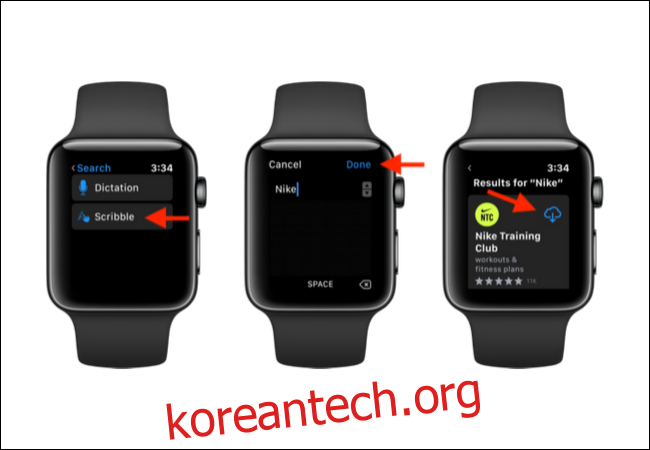
목록에서 앱을 탭하면 상세 보기를 볼 수 있습니다. 여기에서 앱 설명을 읽고 스크린샷을 볼 수 있습니다.
“받기” 버튼을 선택하여 앱을 다운로드합니다. 유료 앱인 경우 다운로드 버튼에 가격이 표시됩니다.
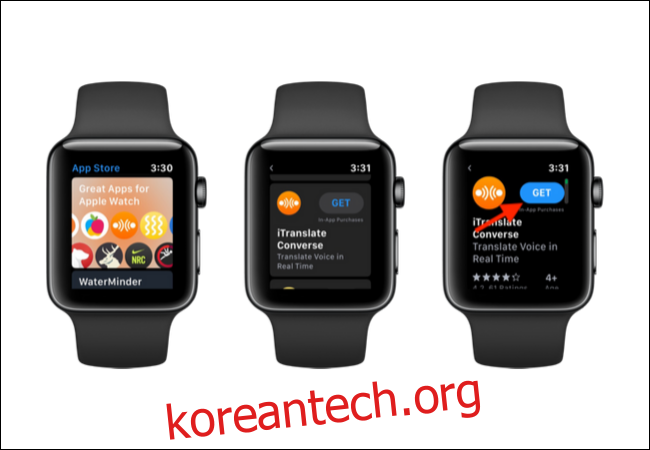
Apple Watch의 App Store에서 앱을 처음 다운로드하는 경우 Apple ID 암호를 입력해야 합니다. Apple Watch 화면에서 낙서하거나 iPhone에서 입력하면 더 쉽습니다.
“비밀번호”버튼을 누른 다음 키보드 버튼을 눌러 iPhone에서 텍스트 프롬프트를 받으십시오.
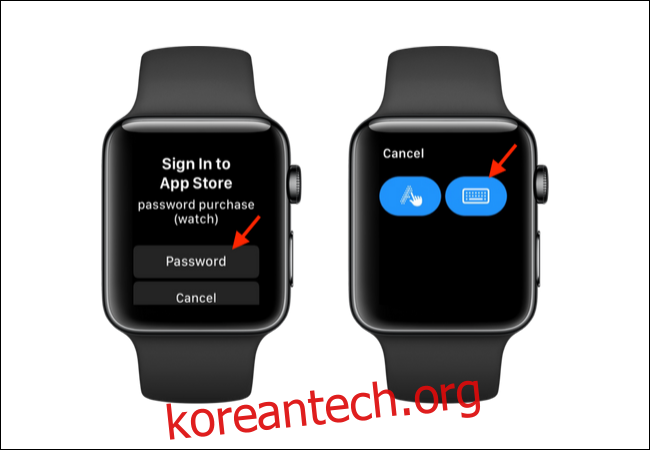
iPhone에 Apple ID 암호를 입력하십시오.
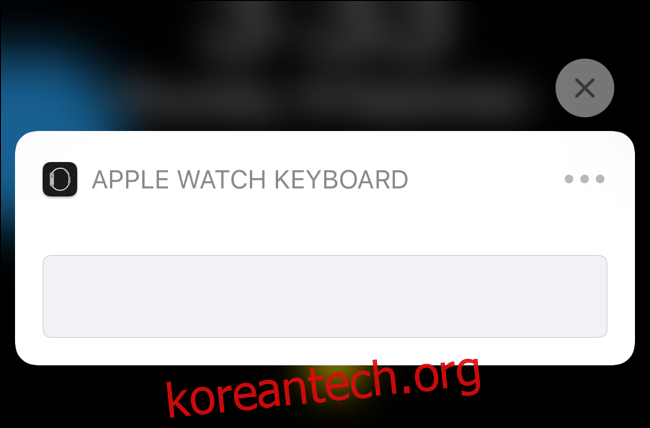
암호를 입력하면 Apple Watch의 App Store 앱이 앱 페이지로 돌아가고 다운로드가 시작되었음을 알 수 있습니다.
다운로드가 완료되면 “열기” 버튼을 눌러 앱을 실행할 수 있습니다. 앱 화면에 나열된 앱을 찾을 수도 있습니다.
Apple Watch Companion 앱이 포함된 iPhone 앱
컴패니언 Apple Watch 앱은 평소와 같이 비즈니스입니다. Apple Watch 앱과 함께 제공되는 iPhone 앱을 설치했다면 Apple Watch에 자동으로 설치됩니다.
Watch 앱에서 이 기능을 비활성화할 수 있습니다. “내 시계” 탭에서 “일반” 섹션으로 이동합니다. 그런 다음 “자동 앱 설치” 옆에 있는 토글을 탭합니다.
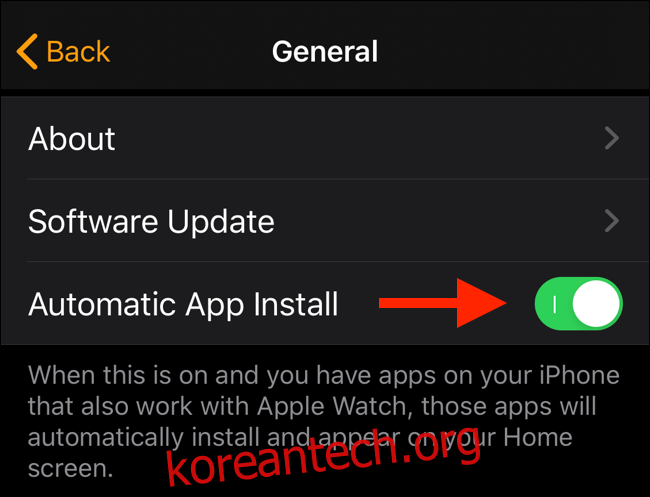
Watch 앱에서 앱을 개별적으로 제거할 수도 있습니다. “나의 시계” 탭에서 “Apple Watch에 설치됨” 섹션을 찾아 앱을 선택합니다.
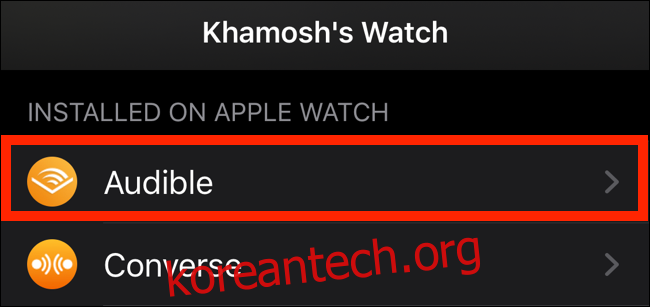
다음 화면에서 “Apple Watch에 앱 표시”를 탭합니다.
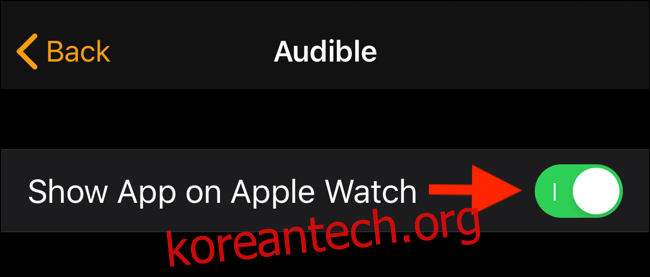
Apple Watch에서 앱을 삭제하는 방법
Apple Watch에서 앱을 삭제하는 것도 간단합니다. Digital Crown을 눌러 앱 화면으로 이동한 후 앱을 길게 탭하세요.
여기에서 삭제할 수 있는 앱의 왼쪽 상단 모서리에 작은 “X” 아이콘이 표시됩니다. 원하는 경우 호흡 및 주식과 같은 일부 주식 앱을 삭제할 수도 있습니다.
“X” 아이콘을 탭한 다음 “앱 삭제”를 탭합니다.
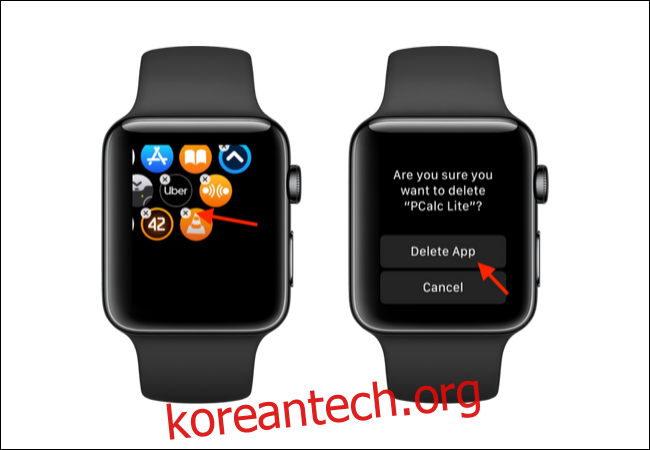
watchOS 6으로 업그레이드하지 않았다면 새로운 App Store와 새로운 사용자 지정 가능한 시계 모드를 사용할 가치가 있습니다.

